La pantalla de inicio de sesión de Gnome generalmente funciona a la perfección,ya que es una hermosa pieza de software con un excelente equipo detrás. Sin embargo, incluso las mejores herramientas tienen sus malos días y dejan de funcionar. Entonces, en esta guía, veremos cómo arreglar una pantalla de inicio de sesión de Gnome rota en Linux.
Tenga en cuenta que no necesita usar elEntorno de escritorio Gnome Shell para aprovechar esta solución. Todo lo que se requiere es que esté utilizando una versión relativamente reciente del administrador de pantalla Gnome (la pantalla de inicio de sesión).
Antes de que comencemos
En el caso de que la pantalla de inicio de sesión de Gnome se detengatrabajando como debería, no podrá acceder a la sesión de Gnome. Como no hay forma de acceder a la sesión de Gnome, no hay forma de abrir rápidamente una ventana de terminal para forzar la cooperación de la pantalla de inicio de sesión. En su lugar, deberá aprovechar la consola virtual TTY.
¿Qué es el TTY? Es el terminal virtual de solo texto al que se puede acceder cuando se presiona una combinación de teclado en un sistema informático Linux. Todas las distribuciones de Linux las tienen por defecto como una característica. Algunos, como Ubuntu, tienen seis terminales virtuales, mientras que otras distribuciones de Linux solo pueden tener uno o dos. Y luego está Arch Linux, que ofrece a los usuarios consolas virtuales TTY como su entorno de escritorio predeterminado hasta que configuran todo manualmente.
La consola virtual TTY es útil para trabajar en emergencias, especialmente en casos como este donde la pantalla de inicio de sesión de Gnome no responde muy bien, se bloquea o simplemente no funciona correctamente.
Para tener en tus manos la consola virtual TTY en tu escritorio de Linux, mira el teclado y presiona Ctrl + Alt + F2, y se abrirá la primera terminal. Aunque tenga en cuenta que no todos los sistemas Linux asignan un TTY a este combo, pruebe algunos de los otros en la lista a continuación.
- Ctrl + Alt + F3
- Ctrl + Alt + F4
- Ctrl + Alt + F5
- Ctrl + Alt + F6
Después de obtener acceso a la consola virtual TTY en su PC con Linux, busque la sección "inicio de sesión" y escriba el nombre de usuario de su PC para iniciar sesión en el terminal de línea de comandos. La cuenta "raíz" también funciona.

Al iniciar sesión en la consola virtual TTY, continúe con uno de los métodos a continuación para arreglar la ventana de inicio de sesión de Gnome en su PC con Linux.
Método 1: reiniciar Gnome Display Manager con systemd
Una forma de forzar la reparación de la pantalla de inicio de sesión de Gnome espara reiniciar el servicio que lo controla. El motivo por el que reiniciarlo es una buena idea es que si tiene problemas con un programa o servicio, la actualización de la aplicación problemática puede ayudarlo a volver a funcionar rápidamente en poco tiempo.
Reiniciar el administrador de pantalla Gnome significa que es necesario utilizar el sistema de inicio Systemd. La razón por la que Systemd es parte integral del proceso de reinicio es que Gnome está estrechamente integrado con él.
Para reiniciar su pantalla de inicio de sesión, use el systemctl restart gdm.service comando, junto con sudo, ya que no es posible ejecutar comandos a nivel de sistema sin privilegios de root.
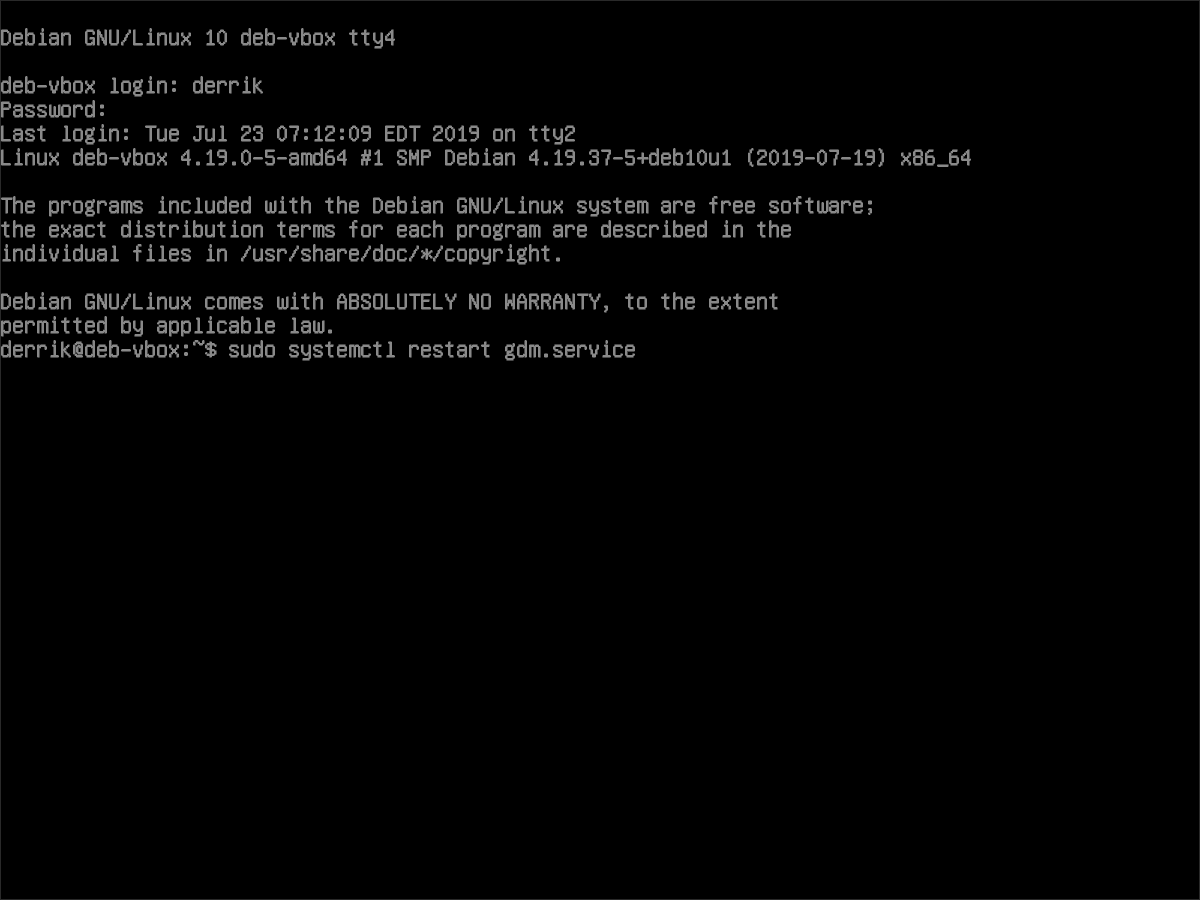
sudo systemctl restart gdm.service
Al ejecutar el comando "systemctl restart" anterior, su PC con Linux debería sacarlo instantáneamente del terminal virtual TTY y llevarlo a una pantalla de inicio de sesión de Gnome recién reiniciada, que con suerte funcionará.
Si el proceso de reinicio no ha funcionado, intente este proceso tantas veces como sea necesario. O dale una oportunidad al Método 2.
Método 2: detener Gnome Display Manager y reiniciarlo con systemd
Reiniciar el Systemd del administrador de pantalla de GnomeEl servicio es una forma confiable de solucionar problemas con la pantalla de inicio de sesión, ya que cuando se actualiza, los problemas generalmente desaparecen. Sin embargo, reiniciar puede no funcionar en todos los casos (por cualquier razón).
Un enfoque alternativo para obtener unEl Gnome Display Manager que no responde y que funciona de nuevo es simplemente matar el proceso, por lo que deja de ejecutarse. Luego, vuelva a iniciarlo. Efectivamente, esto es probablemente lo mismo que reiniciarlo, pero es una excelente manera de hacerlo para aquellos que tienen problemas con el Método 1.
Para detener la ejecución de la pantalla de inicio de sesión de Gnome, deberá utilizar el comando de detención de Systemd. Entonces, en la terminal virtual TTY, intente systemctl stop gdm.service con sudo privilegios
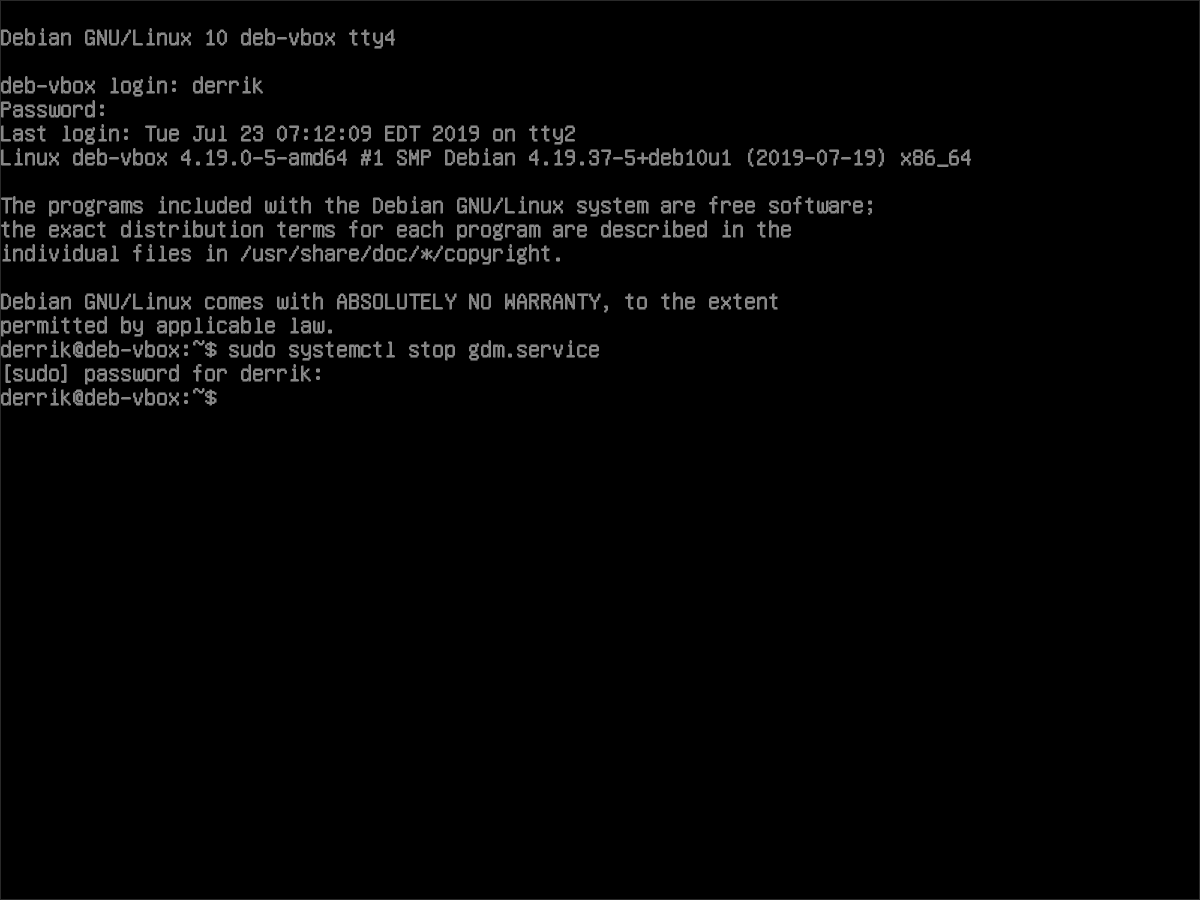
sudo systemctl stop gdm.service
Ejecutar el comando "systemctl stop" anterior debería eliminar instantáneamente el administrador de pantalla Gnome. Sin embargo, no lo sabrías, ya que la consola TTY todavía está activa. Desde aquí, use el systemctl start gdm.service comando con sudo para comenzar de nuevo.
sudo systemctl start gdm.service
Justo después de que se ejecute el "inicio de systemctl", el administrador de pantalla de Gnome lo sacará del terminal virtual TTY y lo regresará a una nueva pantalla de inicio de sesión. De lo contrario, si no es así, presione Ctrl + F7 para enviar la terminal virtual a un segundo plano.













Comentarios